Для чего нужно рутирование устройства Android и какие возможности оно даёт, известно достаточно большому числу пользователей, чего нельзя сказать о скрытом расширенном меню аппаратных настроек также называемым инженерным меню. Об этих настройках знают немногие, и ещё меньше владельцев мобильных устройств умеют ими пользоваться. Что же представляет собой инженерное меню Андроид и зачем оно нужно?
Инженерное меню Android – это не что иное, как специальная подпрограмма, предназначенная для тестирования разработчиками операционной системы и датчиков устройства. Интерфейс этой программы представлен набором опций, позволяющих изменять конфигурацию «железа» мобильного устройства. С её помощью можно получить исчерпывающие сведение об аппаратной части гаджета, произвести тестирование процессора, оперативной и физической flash-памяти, режимов беспроводного соединения, настроить параметры камеры, дисплея, микрофона, динамиков и многое другое.
Вход в инженерное меню
Всё это, конечно, хорошо, только вот как зайти в инженерное меню, если в интерфейсе Android нет соответствующей опции? Вход в меню расширенных аппаратных настроек осуществляется с помощью специального кода, вводимого в строке для набора телефонного номера. Меню должно открыться сразу после ввода последнего символа комбинации, но в отдельных случаях может потребоваться нажатие кнопки вызова.
Настройки инженерного меню телевизора Samsung UE55F8000AT

В самой процедуре нет ничего сложного, правда, следует учитывать, что для разных моделей мобильных гаджетов существуют свои коды. Ниже мы привели список кодов для самых популярных производителей.
| Samsung, ZTE | *#*#4636#*#* или *#*#8255#*#* |
| Acer | *#*#2237332846633#*#* |
| Sony | *#*#7378423#*#* |
| HTC | *#*#3424#*#*, *#*#4636#*#* или *#*#8255#*#* |
| LG | *#546368#*818# или 2945#*# |
| Huawei | *#*#2846579#*#* или *#*#2846579159#*#* |
| Fly, Lenovo, Acer, Prestigio, Philips, Texet, Alcatel | *#*#3646633#*#* |
| BQ | *#*#83781#*#* |
| Смартфоны на базе процессора MTK | *#*#3646633#*#* или *#*#54298#*#* |
Коды инженерного меню в Андроид являются универсальными, тем не менее, их корректная работа на телефонах с «левыми» прошивками не гарантируется. Для доступа к аппаратным настройкам Android также можно использовать специальные программы, например, «Инженерное Меню MTK» или «Mobileuncle MTK Tools».

Подобные приложения особенно пригодятся на планшетах, прошивка которых не предусматривает наличие «звонилки». Интерфейс и набор доступных опций в этих программах несколько отличаются, впрочем, разобраться с ними не составит особого труда.
TV SAMSUNG Как очистить память через инженерное меню или сброс до заводских настроек
Какой бы способ вы не использовали, при работе с инженерным меню нужно проявлять максимум осторожности. Перед началом работы настоятельно рекомендуется записать все значения исходных параметров, чтобы иметь возможность восстановить настройки. Проводить эксперименты с инженерным меню только ради того, чтобы узнать, что из этого получится, недопустимо, так вы можете привести своё устройство в негодность!
Для получения списка инженерных кодов для конкретной модели телефона можно воспользоваться специальным приложением Secret Codes, доступным в Google Play. На некоторых моделях мобильных устройств для полноценного доступа к инженерному меню могут потребоваться права суперпользователя (root).
Что можно изменить с помощью меню
Как попасть в инженерное меню вы знаете, теперь давайте узнаем, какие настройки с его помощью можно произвести. Возможности более чем широки. Подпрограммой меню поддерживается изменение уровня громкости динамиков и чувствительности микрофона, настроек встроенной камеры, параметров аудио, модулей GPS, Bluetooth и Wi-Fi, отключение неиспользуемых частот для экономии заряда батареи. Также вы можете протестировать ключевые компоненты вашего устройства и внешнюю карту памяти, настроить операции ввода-вывода, определить точную температуру процессора и аккумулятора, уровень вредного электромагнитного излучения.
Другой полезной функцией является получение доступа к режиму восстановления – аналогу BIOS на компьютерах, который в свою очередь содержит целый набор настроек. Возможности режима восстановления включают сброс устройства к заводским параметрам, обновление прошивки, создание резервной копии операционной системы, получение доступа к root-правам, удаление конфиденциальных пользовательских данных. Перечислить все опции инженерного меню в рамках одной статьи не представляется возможным, чем больше в телефоне или планшете датчиков и компонентов, тем более обширным оно будет.
Увеличение громкости телефона через инженерное меню
А теперь продемонстрируем работу с аппаратными настройками на примере одной из самых востребованных операций и узнаем, как увеличить громкость на Андроиде через инженерное меню. Итак, заходим в меню с помощью Mobileuncle MTK Tools или введя «волшебный» код, затем находим и открываем подраздел Audio. Если в меню вы зашли через программу Mobileuncle Tools, этот подраздел будет находиться в разделе старшего порядка Engineer Mode, в остальных случаях он обычно располагается на вкладке Hardware Testing.

В подразделе Audio вам будут доступны следующие опции:
- Normal Mode – обычный режим, работающий когда к устройству не подключена гарнитура.
- Headset Mode – режим гарнитуры, включающийся в момент подключения к смартфону наушников или колонок.
- LoudSpeaker Mode – режим громкоговорителя. Активируется при включении громкой связи при условии, что к устройству не подключена гарнитура.
- Headset_LoudSpeaker Mode – режим громкоговорителя с подключенной гарнитурой. То же самое, что предыдущий, но с подключенными наушниками или колонками.
- Speech Enhancement – этот режим включается при разговоре по телефону без использования громкой связи.

В разделе могут быть и другие настройки, например, Debug Info и Speech Logger, но их лучше не трогать. Выбираем режим, для которого нужно изменить уровень громкости (пусть это будет Normal Mode), в открывшемся списке выбираем Type и указываем, для какой именно функции будем изменять громкость. Доступными могут быть такие функции:
- Ring – настройка громкости для входящих звонков;
- Media – настройка громкости динамиков при воспроизведении мультимедиа;
- Sip – звуковые настройки для интернет-звонков;
- Sph – звуковые настройки разговорного динамика;
- Sph2 – звуковые настройки второго разговорного динамика (опции может не быть);
- Mic – изменение чувствительности микрофона;
- FMR – настройки громкости FM-радио;
- Sid – этот параметр лучше не трогать, иначе могут возникнуть проблемы с голосом собеседника.
Выбрав функцию, прокручиваем текущий список, выставляем нужное значение Value (от 0 до 255) и жмём для применения новых настроек Set.

Для изменения уровня громкости также можно воспользоваться предустановленными шаблонами – опцией Level. В большинстве телефонов имеется семь уровней, от 0 до 6. Настройку Max Vol желательно не трогать, равно как и не стоит выставлять слишком высокие значения для Value, иначе звук в динамиках начнёт хрипеть. Аналогичным образом настраиваются и другие режимы в подразделе Audio.
Для вступления новых настроек в силу в некоторых моделях смартфонов и планшетов требуется перезагрузка.
Источник: viarum.ru
Сервисное/инженерное меню телевизора: что это и зачем нужно?
Современные телевизоры трудно не назвать высокотехнологичной техникой, что обусловлено наличием в них миникомпьютера и операционной системы, отвечающей за работу ТВ. Как и в случае с обычным настольным ПК, операционная система телевизора имеет множество настраиваемых параметров. И лишь небольшая их часть доступна из пользовательского меню (то, что открывается с пульта при нажатии кнопки «Menu» или подобной) телеприемника. Но все наиболее важные и тонкие настройки телевизора доступны только из сервисного меню.
Зачем нужно сервисное меню в телевизоре?
Если кратко, сервисное (также называется инженерным) меню — это специальный раздел операционной системы ТВ, где хранятся значения различных параметров телевизора. Для сравнения: инженерное меню телеприемника — это примерно то же самое, что BIOS персонального компьютера. Параметры, значения которых можно изменить здесь, отвечают как за работу программного обеспечения ТВ, так и за работу отдельно взятых аппаратных компонентов — подсветки, дисплея, аудио-/видеомодулей, системы питания и т.д.
Многие неполадки в работе ТВ-приемника могут быть устранены путем корректировки тех или иных параметров через сервисное меню. И этим активно пользуются работники сервисных центров — данное меню по большому счету для них и предназначено (отсюда же и название). Но это не означает, что в сервисное меню телевизора нельзя войти обычному пользователю.

Описание стандартных кнопок
Любой пульт можно визуально разделить на несколько частей, набор кнопок в каждой из них преследует цель регулировки смежных функций. Эти кнопки обозначают определенное действие или функцию на пульте.
В зоне обозначения А, которая, как правило, располагается вверху, над цифровыми обозначениями, находится панель управления различными устройствами. Кроме того, там может быть быстрый доступ к основному меню, просмотр информации о канале и вещаемой программе, отображение субтитров, родительский контроль, выбор и изменение источника сигнала. В некоторых моделях в этой зоне имеется только кнопка включения/выключения.
СПРАВКА. Также с её помощью вы можете входить в режим ожидания и выходить из него.
В представленном примере показаны следующие значения:
- кнопка в верхнем левом углу — вкл/выкл;
- TV/RAD — переход с телевизора на радио и наоборот;
- INPUT — смена источника входного сигнала;
- SETTINGS — переход к основным параметрам;
- Q.MENU — мгновенный доступ к меню;
- INFO — просмотр информации о программе или фильме/сериале;
- SUBTITLE — вкл/выкл воспроизведения субтитров.
В зоне B располагаются цифры для переключения каналов и управления настройками, навигация по каналам (переключение по порядку) и пунктам меню, а также регулировка громкости. Помимо этого, в разных моделях рядом с ними могут находиться кнопки для переключения на просмотренный ранее канал, поиск, отображение программы передач, доступ к списку избранных каналов, включение/отключение 3D-режима и звука, таймер, постраничное пролистывание списков, home (для возвращения в главное меню) и собственно меню (если его нет в зоне A).
СПРАВКА! На некоторых устройствах цифра 0 также выполняет функцию пробела при вводе информации.
На представленном устройстве находятся:
- цифровые кнопки;
- порядковый переход между каналами;
- регулировка звука;
- GUIDE — телегид;
- Q.VIEW — возвращение к последнему просматриваемому каналу;
- FAV — избранные телеканалы;
- 3D — вкл/откл 3D-режима;
- MUTE — вкл/откл звука.
В зоне C могут быть элементы перехода от одного пункта меню к другому. В некоторых моделях такой зоны нет, а все необходимые для этого кнопки расположены в других зонах. С их помощью можно работать над телетекстом, подтверждать ввод информации, возвращаться на предыдущий уровень меню и закрывать панель управления.
На рисунке вы можете увидеть:
Что можно настроить в сервисном меню?
Количество настроек в сервисном меню зависит от возможностей операционной системы конкретной модели телевизора, например:
- Соотношение сторон и положение картинки на экране (если изображение на экране «уехало» в сторону либо сильно растянуто по вертикали/горизонтали, его положение можно подкорректировать в сервисном меню).
- Параметры цвета изображения (используется при необходимости добавления яркости/насыщенности к конкретным цветовым диапазонам).
- Параметры различных электронных модулей телевизора — начиная от USB-портов (если присутствуют) и приемника сигналов с пульта ДУ, заканчивая звуковой картой, видеопроцессором, сетевым адаптером и т.д.
- Включение/выключение различных дополнительных функций (особенно широко представлены в Smart TV).
- Возврат настроек телевизора к заводским значениям (самая полезная функция для любителей «вслепую» покопаться в настройках) и многое другое.
Также в некоторых телевизорах смена языка меню и переустановка операционной системы (прошивки) осуществляется только из сервисного меню.
Сервисное обслуживание
Нашими мастерами производится настройка телевизора lg на аналоговые и цифровые каналы эфирного, кабельного и спутникового телевидения, настройка яркостных, цветовых и геометрических параметров экрана, проводное или беспроводное подключение телевизора к сети интернет, подключение внешних проигрывателей воспроизведения или устройств записи. Мы знаем как настроить LG.
Инструкция телевизора LG 42LB
Подключение антенны к телевизору lg, эфирной или кабельной, производится подсоединением антенного кабеля 75 Ом к гнезду в телевизоре «Antenna/Cable IN» Подключение спутниковой антенны, производится антенным кабелем 75 Ом с F-разъёмом непосредственно от антенны или через специальную спутниковую розетку с проходом по питанию, с гнездом телевизора «LNB Satellite IN». Для получения наилучшего качества изображения, инструкция телевизора lg рекомендует подключать внешние устройства, такие как DVD или Blu-Ray проигрыватель, приставку цифрового тв, игровую консоль, персональный компьютер через высокоскоростной HDMI кабель в одно из гнёзд HDMI на телевизоре. Для подключения, можно выбрать любой входной порт HDMI, его номер не имеет значения.
Аудио подключение
. Внешнее устройство с поддержкой SIMPLINK и ARC следует подключать через порт HDMI IN1 (ARC) . Аналоговое звуковое стерео подключение производится в гнёзда «PC-AUDIO IN» L, R.
Компонентное подключение видео
производится в гнёзда, обозначенные «COMPONENT IN» Y, Pb, Pr.
Подключение мобильных телефонов
производится через пассивный кабель MHL, подсоединяемый к порту HDMI IN3 (MHL) или HDMI IN4 (MHL)
Передача звука через оптический кабель
позволяет вместо встроенного динамика использовать высококачественную внешнюю аудиосистему. Порт подключения специального оптоволоконного кабеля «OPTICAL DIGITAL AUDIO OUT».
USB порты
телевизора позволяют подключать к нему USB устройства хранения данных: флэш-память, внешний жёсткий диск или устройство чтения карт памяти.
Подключение CAM модуля условного доступа
через слот телевизора «PCMCIA CARD SLOT» , согласно инструкции телевизора lg позволяет производить просмотр закодированных платных программ цифрового телевидения.
Подключение наушников
производится через разъём «Ext. Speaker» телевизора LG. Наушники должны обладать следующими параметрами: диаметр штекера 0,35 см ; сопротивление 16 Ом.
Использование разъёма SCART
телевизора лджи через специальный кабель позволяет производить передачу аналоговых аудио и видеосигналов на телевизор.
Как войти в сервисное меню телевизора?
Прежде чем пытаться попасть в инженерное меню телевизора, нужно понять, что неправильно выставленное значение одного из критических параметров может привести к полному выходу телеприемника из строя. Он попросту может перестать принимать телесигнал либо вовсе включаться. Это, конечно, не окончательный приговор, но вывод телевизора из состояния большого «кирпича» может потребовать вмешательства специалистов.
Касательно входа в инженерное меню — у каждой отдельной модели телевизора это делается по-своему. В большинстве случаев необходимо последовательно или одновременно нажать на пульте ДУ определенную комбинацию кнопок. Например:
- Телевизоры Samsung (работает на LCD и PDP телеприемниках, продающихся на европейских рынках, включая Россию) — последовательное и очень быстрое (не более 2 секунд) нажатие на кнопки INFO > MENU > MUTE > POWER.
- Телевизоры SONY (большинство моделей) — быстрое нажатие кнопок «I+» > 5 > «VOL+» > On/Off (питание) при выключенном телеприемнике.
- Телевизоры SHARP. Здесь много вариантов. Первый: нажать кнопку «Menu» на пульте, перейти в настройки аудио, оттуда — в раздел настройки баланса звука, далее на ПДУ быстро набрать команду «0532». Второй: выключить телевизор с пульта, нажать и удерживать на корпусе приемника кнопки «VOLUME—» и «Menu», там же — нажать на кнопку включения (продолжая удерживать кнопки до появления изображения на экране), отпустить все кнопки и затем одновременно нажать «PR—» и «Menu».
Как видим, производители телевизоров надежно защищают сервисное меню от случайного входа в него и изменения настроек.
Регистрация учетной записи
Порядок действий будет таким:
- открыть главное меню телевизора LG нажатием на пульте кнопки «Home»;
- нажать в правом верхнем углу экрана «Войти»;
- выбрать пункт «Регистрация». Если учетная запись в системе LG создавалась ранее, следует выбрать пункт «Войти» и выполнить действия, указанные в последнем пункте;
- поставить согласие с пользовательским соглашением и политикой конфиденциальности;
- указать свою электронную почту и кликнуть «Проверка подлинности», а затем придумать и подтвердить пароль, по желанию согласиться с получением сообщений на e-mail;
- нажать кнопку «Регистрация». После этого появится сообщение об использовании встроенного браузера телевизора для подтверждения регистрации, но рекомендуется выбрать на этом этапе «Нет». Лучше и быстрее будет продолжить процедуру на компьютере, смартфоне или планшете: открыть с выбранного устройства на электронной почте письмо от LG Smart World и нажать «Завершить регистрацию»;
- на пульте от телевизора нажать «Exit», после чего снова открыть главное меню на телевизоре, кликнуть «Войти;
- указать в открывшемся окне используемые при регистрации e-mail и пароль, поставить «галочку» рядом с пунктом «Оставаться в системе», выбрать «Нет» на уведомлении о вводе дополнительной информации и нажать кнопку «ОК».
Процесс регистрации завершен, что позволит теперь полноценно использовать телевизор LG.
Настройка универсального пульта ДУ на управление устройствами
Для переключения между ними используйте зону A. При помощи пульта вы можете управлять телевизором, DVD-проигрывателями и TV-тюнерами, музыкальными центрами и аудиоресиверами, а также ТВ-приставкой, для этого достаточно нажимать кнопки с соответствующими значениями. Однако не всегда заводские настройки соответствуют требованиям устройств, поэтому может потребоваться дополнительная регулировка с использованием кода производителя, в ручном либо автоматическом режиме.
Приведём пример регулировки телевизионного режима, однако те же действия подходят и для DVD, и для аудио.
При включенном телевизоре зажмите на некоторое время кнопку TV, затем отпустите по мере загорания светодиода. За десять секунд введите цифровой код из справочника, прилагающегося к вашему устройству. При ошибке светодиод трижды мигнёт, при правильном вводе погаснет. Для проверки работоспособности кода, попробуйте увеличить громкость, если это произошло, попробуйте другие кнопки. Если какие-то из них не работают, повторите ту же последовательность шагов, но с другим кодом.
Улучшенные настройки
На новых телевизорах производителя LG доступна детальная настройка. Что делают, чтобы поднять производительность техники:
- через настройки заходят в раздел «Film» (на некоторых моделях он называется «Movie»). Там включают опцию искусственной резкости – параметр будет выставляться автоматически, реагируя на цветовую гамму текущей сцены, уровень освещения и другие факторы. Для повышения эффективности заходят в раздел «Динамические окружности» и слегка понижают этот параметр;
- уменьшают яркость. Как уже было сказано, по умолчанию она выставлена слишком высокой. В новых ТВ есть опция «Автоматическая настройка яркости» – ее и активируют;
- корректируют температуру цвета. Если цветовая температура низкая – на экране преобладают синие тона, высокая – красные. Оптимальным считается значение 6500 кельвинов;
- отключают динамическую контрастность. Задача этой опции – сделать картинку сочнее. По факту, выглядеть она будет неестественно. Лучше один раз настроить контрастность вручную и наслаждаться детализированным изображением с четкими контурами и насыщенными цветами.
Источник: akzatochka.ru
Что такое init tv в инженерном меню телевизора
Если кратко, сервисное (также называется инженерным) меню — это специальный раздел операционной системы ТВ, где хранятся значения различных параметров телевизора. Для сравнения: инженерное меню телеприемника — это примерно то же самое, что BIOS персонального компьютера. Параметры, значения которых можно изменить здесь, отвечают как за работу программного обеспечения ТВ, так и за работу отдельно взятых аппаратных компонентов — подсветки, дисплея, аудио-/видеомодулей, системы питания и т.д.
Многие неполадки в работе ТВ-приемника могут быть устранены путем корректировки тех или иных параметров через сервисное меню. И этим активно пользуются работники сервисных центров — данное меню по большому счету для них и предназначено (отсюда же и название). Но это не означает, что в сервисное меню телевизора нельзя войти обычному пользователю.
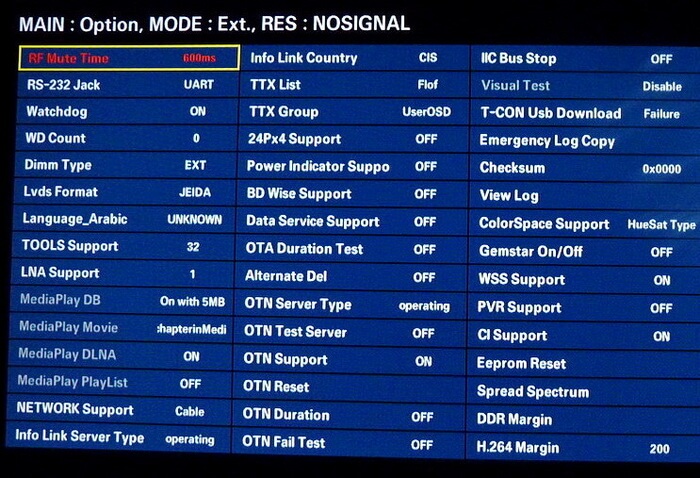
Что можно настроить в сервисном меню?
Количество настроек в сервисном меню зависит от возможностей операционной системы конкретной модели телевизора, например:
Также в некоторых телевизорах смена языка меню и переустановка операционной системы (прошивки) осуществляется только из сервисного меню.
Как войти в сервисное меню телевизора?
Касательно входа в инженерное меню — у каждой отдельной модели телевизора это делается по-своему. В большинстве случаев необходимо последовательно или одновременно нажать на пульте ДУ определенную комбинацию кнопок. Например:
Как видим, производители телевизоров надежно защищают сервисное меню от случайного входа в него и изменения настроек.
Команды для входа в сервисный режим телевизоров
Для настройки некоторых параметров телевизора, которых нет на обычном пульте или кнопках передней панели телевизора существуют специальные команды для входа в сервисное меню телевизора.
Ранее была статья о входе в сервисный режим некоторых телевизоров. Если Вашей модели там нет, то можете поискать в статье, ниже.
Предупреждение! Только для опытных телемастеров! Перед изменением параметров рекомендуем записать текущие данные для возможного возврата в исходное состояние. Вся представленная информация будет использоваться Вами на свой страх и риск. Автор не несет никакой ответственности за возможные последствия изменений в настройках телевизора.
AIWA TV-C142, TV-A215
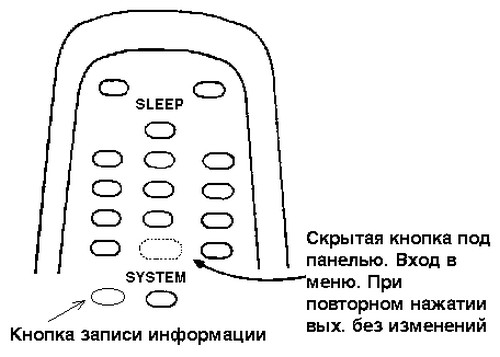
AIWA 1402, 2002KE, 2102KE
Нажать расположенную на плате кнопку одновременно с кнопкой ВЫЗОВ на пульте телевизора.
AKAI CT-2119PDPDT, U2EY2Y2E
BRANDT, FERGUSON, NORDMENDE, SABA, TELEFUNKEN, THOMSON (CHASSIS ICC9, ТХ-90, ТХ–91)

BRANDT, FERGUSON, NORDMENDE, SABA, TELEFUNKEN, THOMSON. CHASSIS ICC9 процессор ST9093
BRANDT, FERGUSON, NORDMENDE, SABA, TELEFUNKEN, THOMSON. CHASSIS ICC9 процессор ST92T93J9B1
CONTINENTAL CT1412
В телевизоре установлен процессор ST6375. Для входа в сервисное меню необходимо удерживая кнопки Р+,Р- на передней панели телевизора включить переключатель питания.
DAEWOO
FUNAI-2100A MK10 HYPER
Для установки телевизора в сервис режим необходимо на плате закоротить тестовую точку TP с меткой FAKTORY MODE до тех пор пока на экране не появится красная F
GOLDSTAR CF-25/29 C26,C36,C76 (шасси МС-51В)
GOLDSTAR CF-2529C44
Нажмите длительно кнопку ОК на плате Cоntrol board и желтую кнопку на пульте
GRUNDIG P 37-065
GRUNDIG CUC1825 , CUC1826
GRUNDIG
Для входа в сервис выключите телевизор, затем удерживая на пульте кнопку i включите.
HITACHI C2135MN
HITACHI C2578FS, C2589FS, CMT2578 CHASSIS V1
Появится такая таблица:
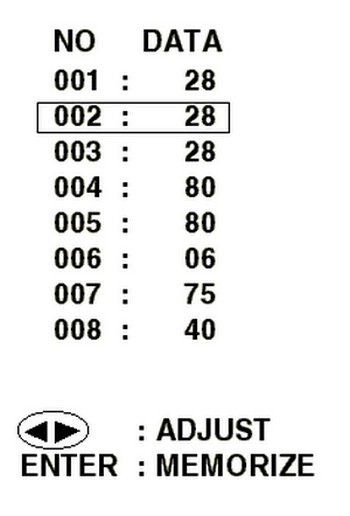
После завершения всех регулировок нажмите кнопку ENTER на пульте ДУ (запоминание) затем кнопку MENU или выключите телевизор.
JVC AV-G29PRO
JVC AV-29TH3ER
JVC AV-210T
JVC AV-G21TE, G21T, G250MX
JVC-C21ZE (21TE, 14TE, 21ME, 14ME, 14W) G21T G21OT G25MX
JVC AV-G140T
LG MC64 и MC84
MAGNAVOX
MITSUBISHI CT-21M5EETRT, CT-25M5EENETETNRTRTN
MITSUBISI CT-29B3EEST
NOKIA , SELECO, SABBA ITT, TELEFUNKEN (шасси STEREO PLUS)
NOKIA 6364, 7364 CHASSIS 2B-F
Нажмите по очереди кнопки с пульта —- , MENU , TV последнюю кнопку удержать в течении 1 секунды. Выход из сервиса — кнопка выключить с пульта.
PANASONIC (шасси МХ-3, МХ-3С)
PANASONIC TC14S1RCP, TX14S1TCC, TC21S1RCP, TX21S1TCC, TX21S1TCP CHASSIS Z5
Данное шасси имеет возможность самотестирования.
PANASONIC TC-21E1R
Для входа в сервисный режим необходимо нажать на основной плате телевизора сервисную кнопку S1101. Появится надпись СНК. После первого нажатия можно регулировать основные (регулировки яркости, контрасности, насыщенности, громкости и фазы (центровки по горизонтали)). Второе нажатие на кнопку позволяет регулировать режимы цветности RGB. FUNC — смена регулируемого объекта, NORM — выход.
PANASONIC TC-29V50R CHASSIS MX-2A
PANASONIC TX-21AD2C, TX-29A3C, TX-25A3C CHASSIS EURO-2, EURO-1
PANASONIC TC-24WG12H, TC-28WG12H GAOO Шасси М17W
Опция тест включается, если нажать одновременно кнопку OFF TIMER на пульте и кнопку VOLUME-(минус) на передней панели телевизора. Настройка микросхемы памяти после ее замены. Установить перемычку ТРА14 (контакт 3 IC1213) и корпусом телевизора (массой). Затем включите питание телевизора. Аппарат перейдет в режим Market Mode.
После окончания операции перемычку необходимо снять.
PANASONIC TX-29GF35T, TX-33GF85T, TX-29GF85T шасси М18
Опция тест включается если нажать одновременно кнопку OFF TIMER на пульте и кнопку VOLUME-(минус) на передней панели телевизора. Настройка микросхемы памяти после ее замены. Установить перемычку ТРА4 (контакт 3 IC1213) и корпусом телевизора (массой). Затем включите питание телевизора. Аппарат перейдет в режим Market Mode.
После окончания операции перемычку необходимо снять.
PANASONIC TC-20S2, TX-20S2T, TC-21Z2A CHASSIS MX-5A
PANASONIC AG-4700BY бытовых 800,950,1000
Одновременное нажатие перемотки вперед, назад, и выброса кассеты.
PHILIPS Anubis SDD
PHILIPS 25PT400/42, 25PT410A/42, 28PT400A/42, 28PT450A/42. CHASSIS GR2.2AA
PHILIPS 25PT8303
PHILIPS 14PT-134243, 14PT-135201571139, 14PT-1542143, 14PT-155201511, 20PT-134243, 20PT-154243, 21PT-153258, 21PT-154243, 37TA-12323, 37TA14323, 37TA146218, 37TA147318, 52TB-245219, M-205201, M21520715, M21820, M21925 CHASSIS L6, 1AA
PHILIPS14PT-118A50B67R94R, 14PT132A50B50R75R, 14PT133A162R, 14PT137A162R, 14PT138A54R58T67R71R74R75R93S, 20PT188A50B67R73R,20PT120A78R,20PT132A75R, 20PT137A62R, 20PT138A50D58R58H58R67R71R73R74R75R94R97R. шасси L7,1A/AA
1. С помощью спец. сервисного пульта (DST) или 2. Закоротить сервисные контакты М24, М25 на печатной плате (PCB) и включить питание. Выход — нажать stand by.
PHILIPS 21PT440B, 21PT441B/02B, 21PT442B, 21PT4303, 21PT4422, 24PW6302, 24PW6322, 25PT5403, 25PT45, 25PT4523, 25PT5302, 25PT5322, 25PT5403, 25PT5423, 25PT6322, 25PT4503, 52TA4311. CHASSIS MD1.2/AA/ Процессоры TMP87CM36, TMP87CM38N
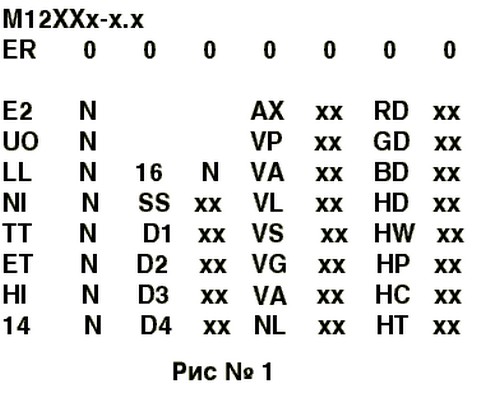
Для выхода используют кнопку (Stand-by). За ошибками можно следить при помощи светодиода на передней панели телевизора. Перечень кодов ошибок приведен ниже: Код ошибки Описание ошибки Кол-во миганий Неисправный компонент 0 Нет ошибки —— —— 1 Ошибка BIMOS (TDA8366) 1 IC7119 (SSP) 2 Ошибка MSP3400/3410 2 IC7353 (SSP) 3 Ошибка шины I2C 3 Все компоненты на шине I2C 4 Не то ПЗУ (EEROM) 4 IC7685 (SSP) 5 Неисправно ПЗУ (EEROM) 5 IC7685 (SSP) 6 Ошибка тюнера 6 U1000 (SSP) 7 Ошибка телетекста TXT 7 IC7702 (SSP) 8 Ошибка процессора Histogram 8 IC7210 (резервный) 9 Ошибка процессора 16:9 9 IC7440 (модуль 16:9) 10 Ошибка модуля WSSB 10 IC7540 (модуль WSSB) 11 Ошибка процессора Dolby 11 IC7600 (аудио модуль)
Источник: tehnika-gid.ru